

使用手机端操作 在手机微信搜索【粤公正】小程序,也可通过手机微信扫一扫进入后在首页上方点击“登录”即可进入登录页面,如图所示: (1)注册用户 在用户登录界面点击前往注册,即可进入注册界面,在注册界面根据提示将信息填写完整后,即可完成注册。如图所示: (3)登录 可通过人脸识别登录、密码登录及律师职业资格证号码登录三种方式进行登录;还未经过实名认证的账号,使用人脸识别登录后,系统将自动完成实名认证。如图所示: 使用网上调解功能前,会先判断当前账号是否已完成电子签名,如无完成电子签名,登录粤公正后,在粤公正首页点击“网上调解”会弹出需完成签名的提示,点击“确认”,即可跳转签名界面。如图所示: 签名时需横屏操作,在签名界面签名后,点击“完成”最后确认签名即可完成电子签名。 法官对案件进行网上调解排期后,双方当事人会收到网上调解邀请码,登录粤公正后,在首页点击“网上调解”进入网上调解界面,如图所示: 在网上调解界面右上方点击“网上调解”, 输入调解案号及邀请码进行录入,即可进行添加网上调解案件,如图所示: 为确保在网上调解过程中,视频声音都流畅清晰,可以调前对在本机进行调前测试,按照测试情况提交测试问题即可,如图所示: 如果跟调解员约好时间进行在线调前测试,或者自行测试,可以选择“调前测试”,测试完可点击“退出测试”即可,如图所示: 调解员发起进入网上调解之后,该案件会从待调解流转到调解中列表里,选择案件点击“进入调解”即可进入开庭界面,如图所示: 在视频界面点击“调解信息”,可查看案件的调解信息、证据材料、笔录信息等材料,如图所示: 如需要在线上传证据材料,点击“证据材料”,填写要上传的材料名称作为上传后的文件名称,再点击“上传”选择手机里的文件,如图所示: 在笔录信息列表点选择材料点击“确认”即可确认笔录信息,笔录确认后系统将自动套入电子签名,如图所示: 网上调解结束后,在已调解界面可查看已进行网上调解的案件信息,如图所示: 在调解结束后,如需确认笔录,选择“已调解”列表,点击该调解案件的“查看详情”的按钮,查看该网上调解的详情,在笔录信息部分找到要确认的笔录,点击“确认”按钮,如图所示:
1.注册与登录

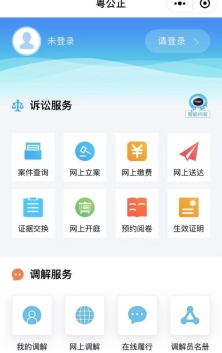
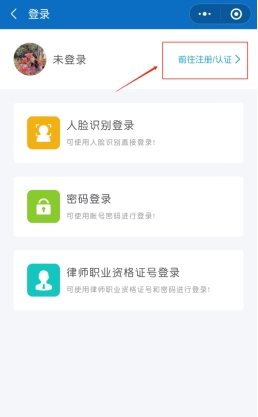
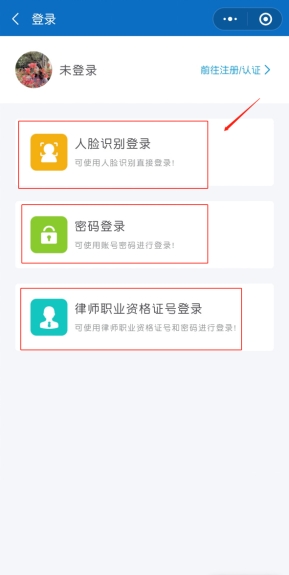
2.电子签名
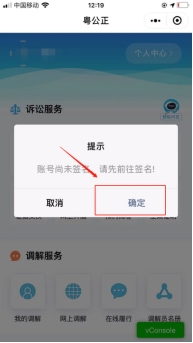

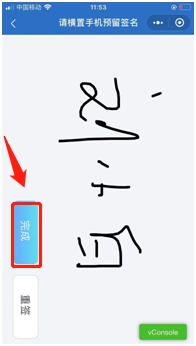
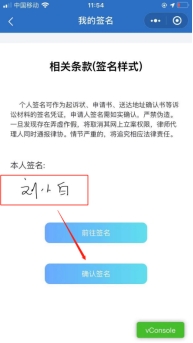
3.关联调解案件
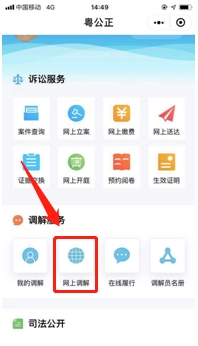
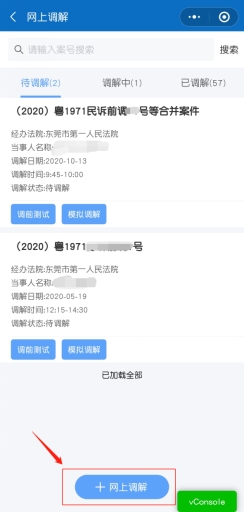
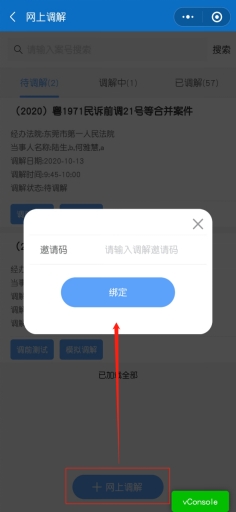
4.调前测试
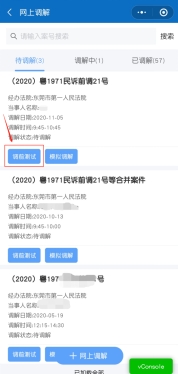
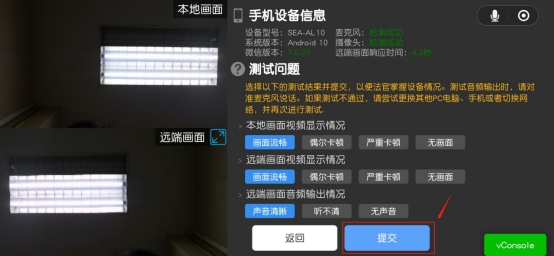
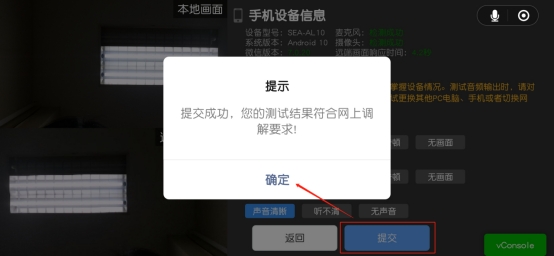
5.模拟调解

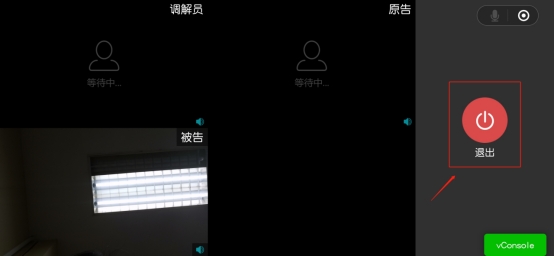
6.进入视频调解
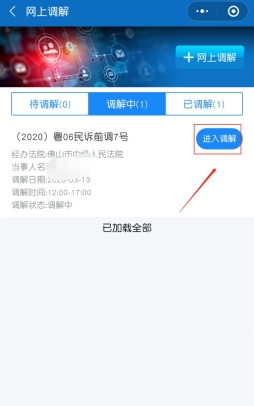
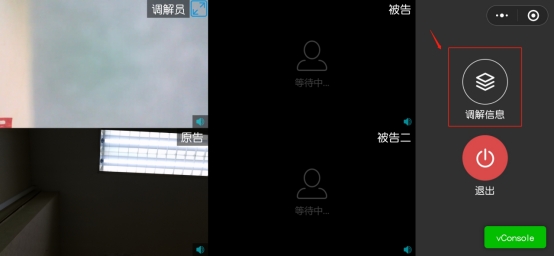
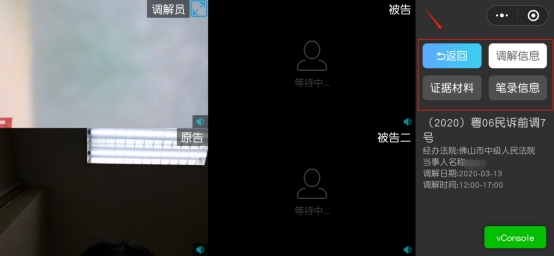
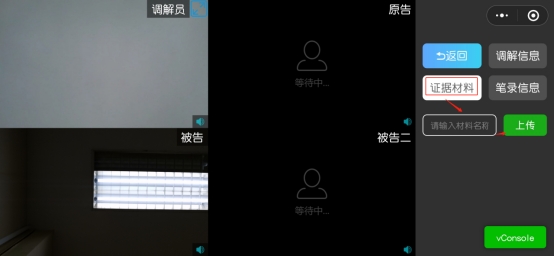
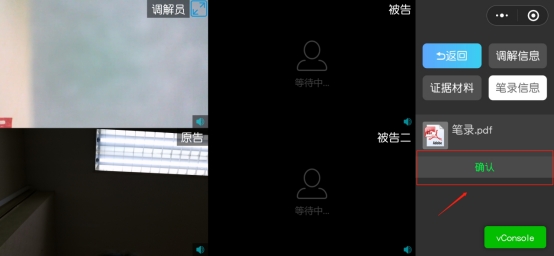
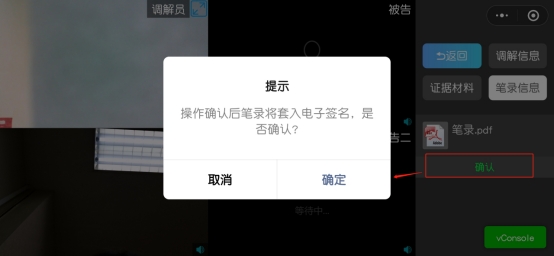
7.调解结束后进行签名
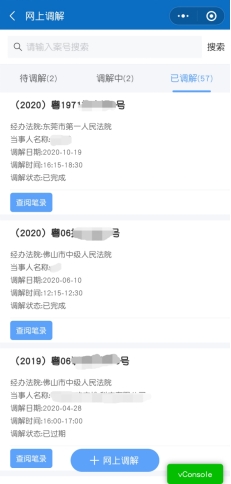
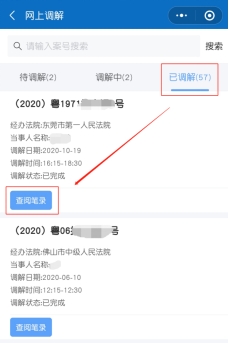
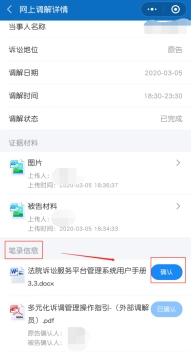

技术支持:广东易拓网络科技有限公司
粤ICP备12086001号